Windows系统 为 QT5软件 搭建 OpenCV2 开发环境
我们的电脑系统:Windows 10 64位
Qt5 软件:Qt 5. 7. 0
OpenCV2 版本:OpenCV2.4.10
1. 安装 Qt 5 软件
注意: 请你务必要看这个Qt软件的安装教学。如果你没有像教学里面一样添加环境变量的话,请你添加Qt软件的环境变量。
2. 安装 CMake 软件
请见博客:Windows系统 安装 CMake
3. 下载 OpenCV 源代码
到OpenCV官网下载:
4. 编译 OpenCV2.4.10
Step 1 . 打开 CMake 软件。
点击Browse Source… 按钮,选择 OpenCV源代码 所在目录:xxx/opencv/sources
Step 2 .
1. 我们在 xxx/opencv/ 路径里面, 新建一个名字为 opencv-qt5-build的文件夹。这个文件夹是用来存放 编译OpenCV后生成的文件 的文件夹。
2. 点击 Browse Build…(源码路径) 按钮,选择 xxx/opencv/opencv-qt5-build 路径
完成上面的 Step 1 和 Step 2后,现在是这个样子的:
Step 3 .
- 现在点击:Configure (生成路径)按钮
- 再新弹出的窗口里面选择:MinGW Makefiles。如下图所示:
Step 4 . Configure结束后,会出现粉红色背景的各种选项。拖动滑块到页面下部位置。勾选:WITH_OPENGL 和 WITH_QT 这两个复选框:
Step 5 . 再次点击Configure按钮。这次粉红色背景的各种选项,是刚刚检测到的Qt5相关的:
注意:如果你在安装Qt5软件的步骤中,没有给Qt5添加环境变量的话,那么在这一步,CMake软件是不会找到这次Qt5相关的项的。
如果你在这一步时,遇到问题。请参考这个网站:http://blog.csdn.net/zhaocj/article/details/38944037,或许可以解决你的问题。
Step 6 . 再次点击Configure按钮,知道粉红色消失
Step 7 . 点击 Generate 按钮,生成 makefile 文件.成功后,底下会提示 :Generating done。如下图所示:(这里,我需要了很多的警告:CMake Warning (dev),没有关系,不用管它。)





 该教程详细介绍了如何在Windows 10 64位系统上为QT5搭建OpenCV2.4.10的开发环境,包括安装Qt 5和CMake,下载OpenCV源码,使用CMake配置编译,最后整理编译生成的文件并添加环境变量以供使用。
该教程详细介绍了如何在Windows 10 64位系统上为QT5搭建OpenCV2.4.10的开发环境,包括安装Qt 5和CMake,下载OpenCV源码,使用CMake配置编译,最后整理编译生成的文件并添加环境变量以供使用。
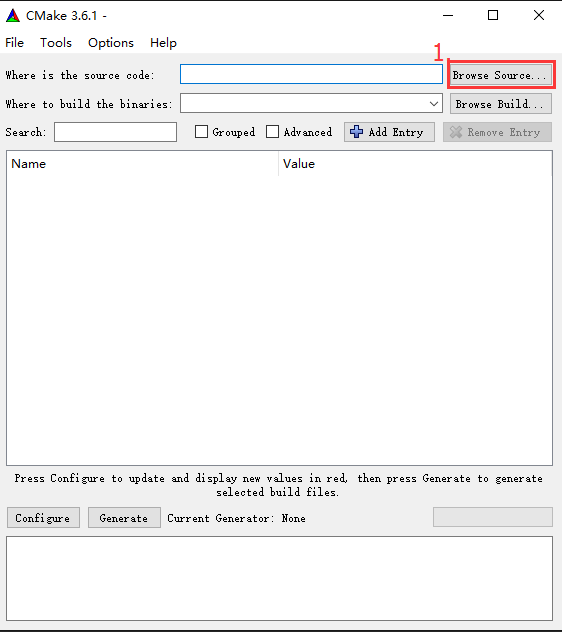
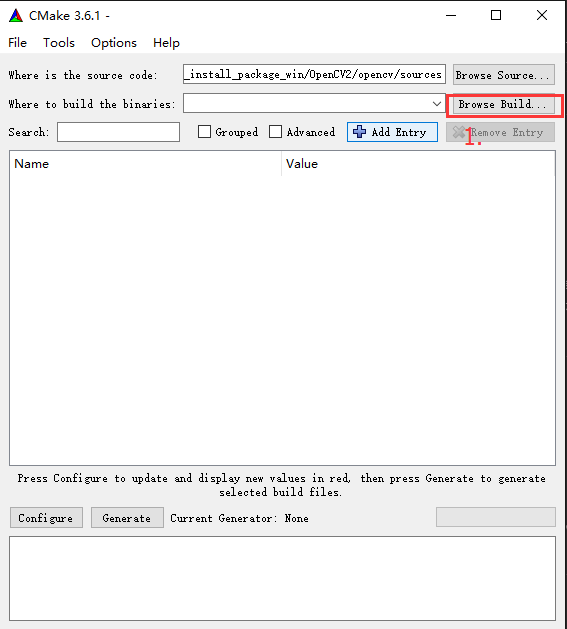

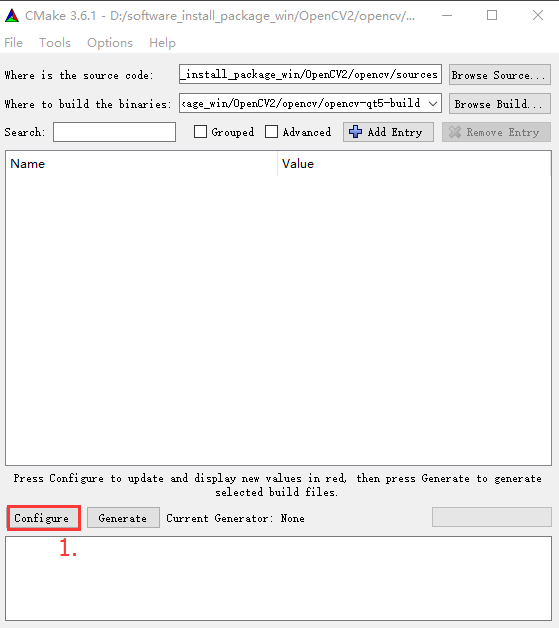
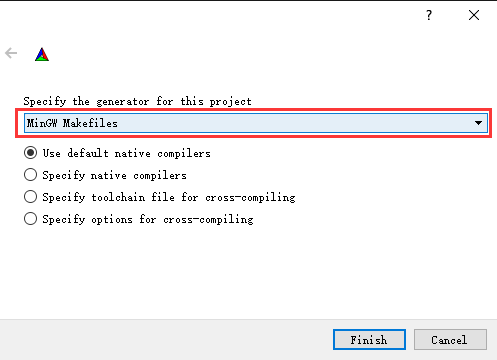
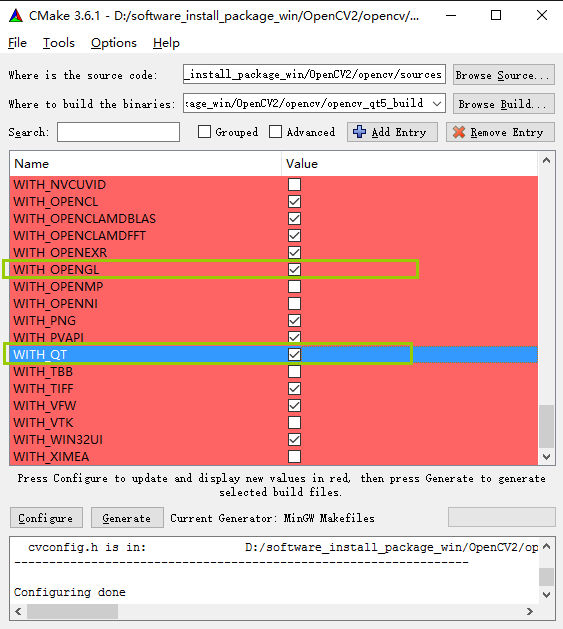
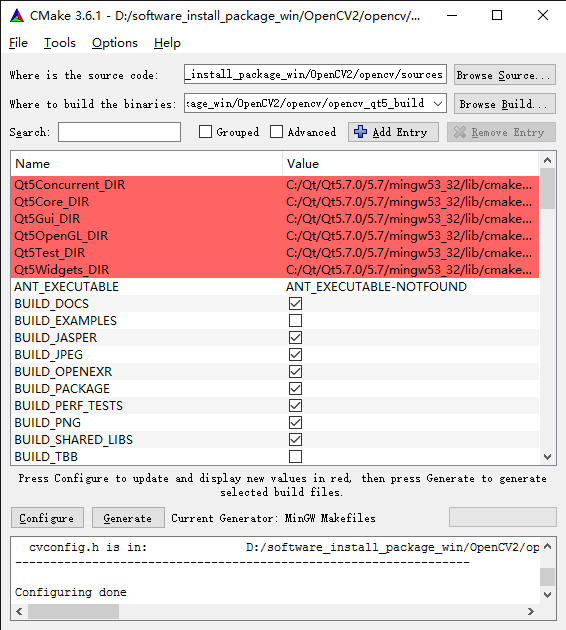
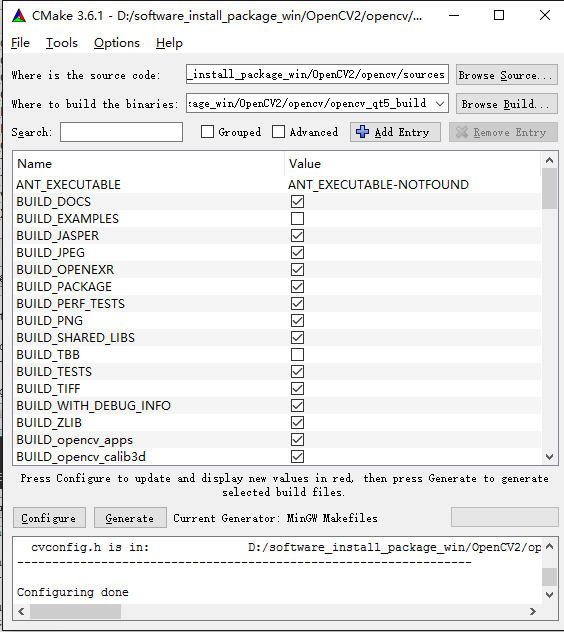
 最低0.47元/天 解锁文章
最低0.47元/天 解锁文章

















 2105
2105










